我們在繪制CAD圖紙的時候,有些情況下,我們為了節省磁盤空間,為了方便繪圖,我們在繪制圖紙的時候會使用一些CAD圖塊,在軟件中,我們該如何創建CAD圖塊或者插入CAD圖塊呢?
CAD圖塊的使用技巧:
打開浩辰CAD軟件,首先利用舉行命令(REC)畫一個邊長為1的正方形
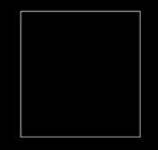
在命令行中輸入創建塊(B)指令空格后會打開”塊定義“窗口。
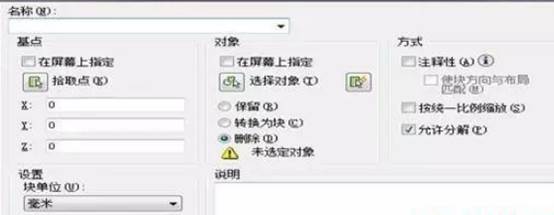
在“塊定義”窗口中,我們要輸入塊名稱,大家給塊取名時要好記容易引用。提取點的位置就是下次引用塊參照插入點的位置,所以插入點的位置大家一定要選擇好,以便于下插入時引用
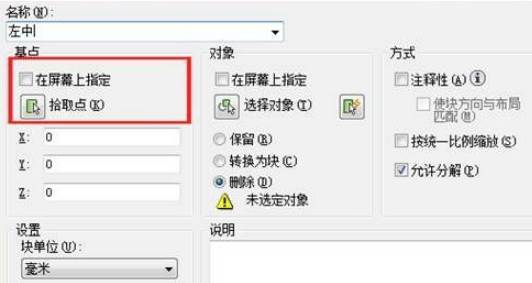
在此界面選擇你要拾取的點,我們以左邊中點為例,選完后回車

然后點擊對象提取按鈕,選擇定義為塊的對象。如圖所示。關于其他下面的三個選項,大家根據自己的實際情況進行選擇。
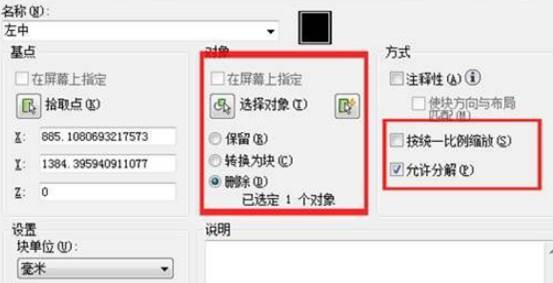
點擊確定按鈕,我們的創建塊就做好了
圖塊做好以后,怎么插入圖塊呢?其實我們在命令行中輸入I空格后即可以插入圖塊,出現

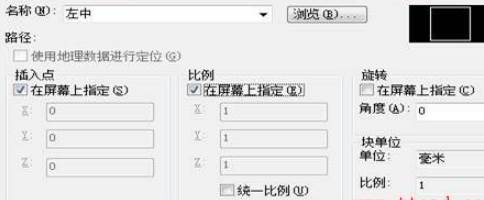
在“插入”窗口中我們可以看到我們剛剛創建的圖塊。我們可以在這個對話框設置圖塊的比例以及旋轉角度。
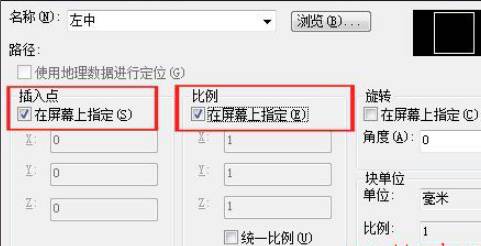
點擊確定按鈕,就可以了
以上就是在CAD繪圖軟件中,當我們的圖紙需要使用CAD圖塊的時候,我們可以自己創建圖塊,也可以使用軟件中的圖塊。今天就介紹這么多了。安裝浩辰CAD軟件試試吧。更多CAD教程技巧,可關注浩辰CAD官網進行查看。

2023-10-18

2023-09-14

2023-06-13

2023-05-16

2023-03-29

2022-11-21

2022-08-16

2022-08-11

2022-08-03

2022-08-02
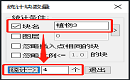
2022-07-12

2022-06-23
